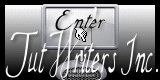Let It Snow

Tutorial original aqui
Gracias Titoune por dejarme traducir tus tutoriales
Tanto el tutorial como su traducción están registrados en twi
Para su realización nos hará falta:
Material
Filtros
Tutorial realizado sin filtros externos
Abrir los tubes, e imágenes en el Psp. Duplicarlos (Shift+D) y cerrar los originales
Tube utilizado "lindaDarnell_bleue" de Hellonlegs
Tube paisaje utilizado "lunapaisagem1517" de Luna
Los elementos de scrap usados son una creación "Designs By Vaybs"
Scrap Completo "Let It Snow"
*** Nota ***
Este tutorial ha sido realizado en el sistema operativo Windows 7 (Seven)
La mayor parte de los filtros usados están importados en los Filtros Unlimited 2. Si trabajas este tutorial con los filtros no importados, es posible que los efectos queden muy diferentes
El tutorial ha sido creado con la versión X5 del Psp. Si usas versiones anteriores (a la X)
puede ser que el resultado difiera
Si quieres puedes ayudarte de la regla para situarte en la realización del tutorial
Marcador (Arrastra con el raton)

Comencemos
No te olvides de guardar tu trabajo contínuamente
1.-
Activar la Paleta de Materiales
En Primer Plano colocar un color elegido en vuestro tube
Este color os servirá para colorear los elementos del scrap
Titoune ha elegido el color #9fd0fe
Anotar los valores de Matiz y Saturación

2.-
Abrir una nueva imagen transparente de 750 x 600 pixeles
Selecciones_ Seleccionar todo
3.-
Activar el elemento DBV_LetItSnow_paper (9)
Edición_ Copiar
Edición_ Pegar en la selección
Selecciones_ Anular selección
4.-
Activar el elemento DBV_LetItSnow_element (3)
Edición_ Copiar
Edición_ Pegar como nueva capa
Colocar en la parte izquierda
Ver modelo final
Capas_ Duplicar
Imagen_ Espejo
Deberías tener esto:

5.-
Activar el elemento DBV_LetItSnow_element (21)
Edición_ Copiar
Edición_ Pegar como nueva capa
No lo muevas, está en su sitio
Capas_ Modo de capas_ Luminosidad Heredada
6.-
Activar el elemento DBV_LetItSnow_element (8)
Edición_ Copiar
Edición_ Pegar como nueva capa
Colocar en la parte inferior del marco
Ver modelo final
Capas_ Modo de capas_ Luminosidad Heredada
7.-
Situaros sobre la capa del marco
Activar la varita mágica_ Clic en el centro
Selecciones_ Modificar_ Expandir_ 5 pixeles
8.-
Capas_ Nueva capa de trama
Capas_ Organizar_ Enviar abajo
9.-
Activar la imagen lunapaisagem1517 o la que habéis elegido
Edición_ Copiar
Edición_ Pegar en la selección
Selecciones_ Anular selección
10.-
Situaros sobre la capa superior en la pila de capas
Activar el elemento DBV_LetItSnow_element (26)
Edición_ Copiar
Edición_ Pegar como nueva capa
Colocar en la parte inferior derecha
Ver modelo final
11.-
Efectos_ Efectos 3D_ Sombra en el color #1e436a
0, 0, 30, 3
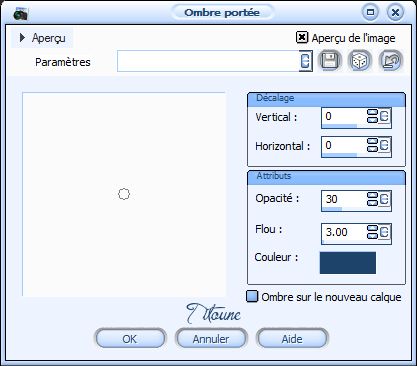
12.-
Activar uno a uno los elementos
Activar el elemento DBV_LetItSnow_element (10)
Activar el elemento DBV_LetItSnow_element (24)
Activar el elemento DBV_LetItSnow_element (31)
Colocarlos al pie de los pinos
Sobre cada uno de ellos aplicar
Efectos_ Efectos 3D_ Sombra
Mismos valores que la vez anterior
13.-
Activar el elemento DBV_LetItSnow_element (4)
Edición_ Copiar
Edición_ Pegar como nueva capa
Colocar en la parte superior derecha
Ver modelo final
Efectos_ Efectos 3D_ Sombra
Mismos valores que la vez anterior
14.-
Activar el elemento DBV_LetItSnow_element (12)
Edición_ Copiar
Edición_ Pegar como nueva capa
Colocar en la parte superior derecha
Ver modelo final
Efectos_ Efectos 3D_ Sombra
Mismos valores que la vez anterior
15.-
Activar el elemento DBV_LetItSnow_element (25)
Edición_ Copiar
Edición_ Pegar como nueva capa
Colocar en la parte superior izquierda
Ver modelo final
Efectos_ Efectos 3D_ Sombra
Mismos valores que la vez anterior
16.-
Activar el elemento DBV_LetItSnow_element (44)
Edición_ Copiar
Edición_ Pegar como nueva capa
Colocar en la parte superior izquierda
Ver modelo final
Efectos_ Efectos 3D_ Sombra
Mismos valores que la vez anterior
17.-
Activar el elemento DBV_LetItSnow_element (29)
Edición_ Copiar
Edición_ Pegar como nueva capa
18.-
Ajustar_ Matiz y Saturación_ Colorear
Matiz_ 148 Saturación_ 251
Colocar en la parte inferior izquierda
Ver modelo final
Efectos_ Efectos 3D_ Sombra
Mismos valores que la vez anterior
19.-
Activar el elemento DBV_LetItSnow_element (37)
Edición_ Copiar
Edición_ Pegar como nueva capa
Colocar en la parte inferior izquierda
Ver modelo final
Efectos_ Efectos 3D_ Sombra
Mismos valores que la vez anterior
20.-
Activer le tube de votre choix
Edición_ Copiar
Edición_ Pegar como nueva capa
Si es necesario redimensionar
Colocar como en el modelo o a vuestro gusto
Ver modelo final
Efectos_ Efectos 3D_ Sombra
Mismos valores que la vez anterior
21.-
Activar el elemento titoune_bordure_letitsnow
Edición_ Copiar
Edición_ Pegar como nueva capa
Firmar vuestro trabajo en nueva capa
Capas_ Fusionar visibles
Guardar en formato Jpg optimizado
Hemos terminado nuestro trabajo
Espero que hayas disfrutado haciéndolo tanto como Titoune creándolo
Si tienes algún problema contacta con Titoune o en el correo de la web
El grupo PSP de Titoune
La Danse des Pinceaux
Titoune
Creado el 26 de Noviembre de 2013